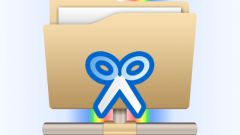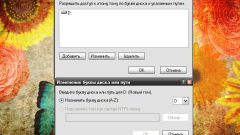Инструкция
1
Выясните у администратора сети название сервера и нужного вам ресурса. Кроме того, узнайте, предоставлен ли вам необходимый доступ и какого уровня. Например, если вы хотите скопировать данные на свой жесткий диск, чтобы работать с ними на своем компьютере, а у вас доступ только на чтение, то вы не сможете этого сделать. Воспользуйтесь одним из следующих способов, чтобы открыть сетевой диск.
2
Через «Пуск»
Нажмите стартовую кнопку «Пуск» и выберите «Сеть» или «Сетевое окружение» в зависимости от версии операционной системы. Выберите «Вся сеть», затем «Сеть Microsoft Windows», чтобы увидеть на экране все домены, находящиеся в ней.
Нажмите стартовую кнопку «Пуск» и выберите «Сеть» или «Сетевое окружение» в зависимости от версии операционной системы. Выберите «Вся сеть», затем «Сеть Microsoft Windows», чтобы увидеть на экране все домены, находящиеся в ней.
3
Найдите нужную запись и откройте домен двойным щелчком мыши. Вы увидите список компьютеров, войдите в тот, который соответствует вашей цели. Может статься, что он будет единственной машиной, в память которой вы сможете зайти, это также вопрос уровня доступа.
4
Через команду «Выполнить»
Откройте контекстное меню кнопки «Пуск» с помощью правой клавиши мыши. В поле «Открыть» введите название командного интерпретатора «cmd», затем команду «\\название_сервера\ наименование_ресурса». Запустите команду, и через некоторое время на экране появится содержимое данного сетевого диска.
Откройте контекстное меню кнопки «Пуск» с помощью правой клавиши мыши. В поле «Открыть» введите название командного интерпретатора «cmd», затем команду «\\название_сервера\ наименование_ресурса». Запустите команду, и через некоторое время на экране появится содержимое данного сетевого диска.
5
Через подключение
Присвойте сетевому ресурсу свободное имя одного из ваших дисков, и в следующий раз вам не придется проделывать описанные выше действия. Это можно сделать двумя способами: после команды cmd введите более расширенную команду «net use х:\\название_сервера\ наименование_ресурса». Вместо буквы «х» может стоять любая другая буква латинского алфавита. Главное - убедитесь, что соответствующий диск свободен.
Присвойте сетевому ресурсу свободное имя одного из ваших дисков, и в следующий раз вам не придется проделывать описанные выше действия. Это можно сделать двумя способами: после команды cmd введите более расширенную команду «net use х:\\название_сервера\ наименование_ресурса». Вместо буквы «х» может стоять любая другая буква латинского алфавита. Главное - убедитесь, что соответствующий диск свободен.
6
Подключение через «Проводник»
Примените этот, наиболее распространенный метод. Он же и самый простой. Зайдите в «Проводник», запустите команду «Подключить сетевой диск» в разделе меню «Сервис». Укажите букву и путь к ресурсу, нажмите «Подключить». Обязательно поставьте галочку напротив строки «Восстанавливать подключение при каждом входе в систему», иначе настройка исчезнет после выключения компьютера.
Примените этот, наиболее распространенный метод. Он же и самый простой. Зайдите в «Проводник», запустите команду «Подключить сетевой диск» в разделе меню «Сервис». Укажите букву и путь к ресурсу, нажмите «Подключить». Обязательно поставьте галочку напротив строки «Восстанавливать подключение при каждом входе в систему», иначе настройка исчезнет после выключения компьютера.
Видео по теме